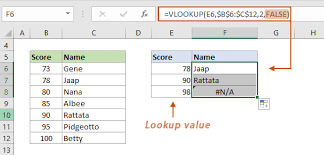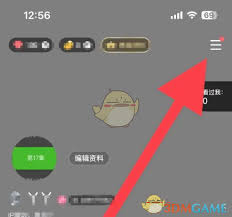Win10更新失败提示0x80070643如何解决
在使用windows 10的过程中,你可能会遇到系统提示错误代码0x80070643的问题。这一错误通常意味着你的windows更新无法完成。为了解决这个问题,本文将详细介绍可能的原因以及几种有效的解决方法。

原因分析
错误代码0x80070643可能由多种因素导致,包括但不限于系统文件损坏、更新服务器问题、第三方软件冲突或磁盘空间不足等。要准确找到问题所在并采取相应的措施,首先需要理解这些潜在原因。
解决方案
1. 检查磁盘空间
确保你的硬盘有足够的可用空间来安装新的更新。可以通过右键点击“此电脑”图标,选择属性,然后查看系统类型下的磁盘信息来检查。如果空间不足,请删除不必要的文件以释放空间。
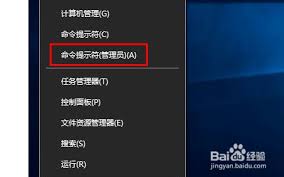
2. 执行系统文件检查
打开命令提示符(管理员),输入`sfc /scannow`并按回车键运行。这将扫描所有系统文件,并尝试修复任何损坏的文件。这个过程可能需要一些时间,请耐心等待。
3. 运行windows更新故障排除工具
windows 10内置了一个故障排除工具,可以帮助识别和解决问题。你可以通过设置 > 更新和安全 > 故障排除 > windows更新 来访问它。按照提示运行该工具,它会自动检测并尝试修复可能导致更新失败的问题。
4. 禁用防病毒软件或防火墙
有时,防病毒软件或防火墙可能会阻止windows更新。尝试暂时禁用它们,然后再次尝试更新。如果这解决了问题,考虑调整你的安全软件设置,允许windows更新通过。
5. 清理更新缓存
打开命令提示符(管理员),输入以下命令:
```
net stop wuauserv
net stop bits
ren c:⁄⁄windows⁄⁄softwaredistribution softwaredistribution.old
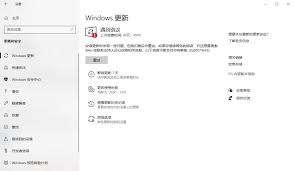
net start wuauserv
net start bits
```
上述命令将停止windows update服务,重命名存储更新数据的文件夹,然后再重新启动服务。这有助于清除旧的或损坏的更新文件,从而可能解决更新问题。
结论
通过以上步骤,你应该能够解决大多数与错误代码0x80070643相关的问题。如果问题仍然存在,建议联系专业的技术支持人员进行进一步的帮助。希望这篇指南对你有所帮助!